Как сделать резервную копию iPhone 6S / 6S Plus
Когда дело доходит до сохранения информации и данных на вашем устройстве, лучше перестраховаться. Резервное копирование вашего iPhone 6S — лучший способ гарантировать, что вы не потеряете все, над чем долго и усердно работали, на своем телефоне. Если вы потеряете или повредите свой телефон, резервное копирование — единственный способ гарантировать, что вся ваша информация не будет потеряна и ее можно будет добавить обратно на новый телефон.
Слишком часто люди думают, что резервная копия им не нужна и их телефон не потеряется и не будет поврежден. Однако вам захочется создать его, как только у вас начнутся проблемы с вашим устройством. Лучше потратить несколько минут на резервное копирование вашего устройства и не нуждаться в нем, чем не сделать этого и получить катастрофу на вашем устройстве.
Программы для Windows, мобильные приложения, игры - ВСЁ БЕСПЛАТНО, в нашем закрытом телеграмм канале - Подписывайтесь:)
Когда дело доходит до резервного копирования вашего iPhone 6S, у вас есть несколько разных вариантов. Вы можете сделать резервную копию своего устройства с помощью iCloud или сделать это через iTunes на своем компьютере. Хотя использование iCloud — это самый простой и быстрый способ резервного копирования вашего устройства, есть несколько проблем. Например, бесплатно вы получаете только 5 ГБ, чего некоторым может быть недостаточно. К счастью, есть возможность приобрести до 2 ТБ дополнительного места, и это более доступно, чем вы ожидаете.
С другой стороны, создание резервной копии на вашем компьютере с помощью iTunes — более утомительный процесс. Однако вы можете использовать для резервного копирования столько места, сколько есть на вашем компьютере, что, вероятно, в конечном итоге будет намного больше, чем 5 ГБ, которые вы получаете бесплатно с iCloud. Существует также разница в том, как каждый метод на самом деле сохраняет ваше устройство. Использование iCloud сохраняет вашу информацию и данные в облаке, а использование iTunes сохраняет их на вашем компьютере.
Теперь, когда вы знаете о каждом варианте, а также о сходствах и различиях, давайте перейдем к выполнению резервного копирования iPhone 6S!
Сделайте резервную копию вашего устройства через резервную копию iCloud
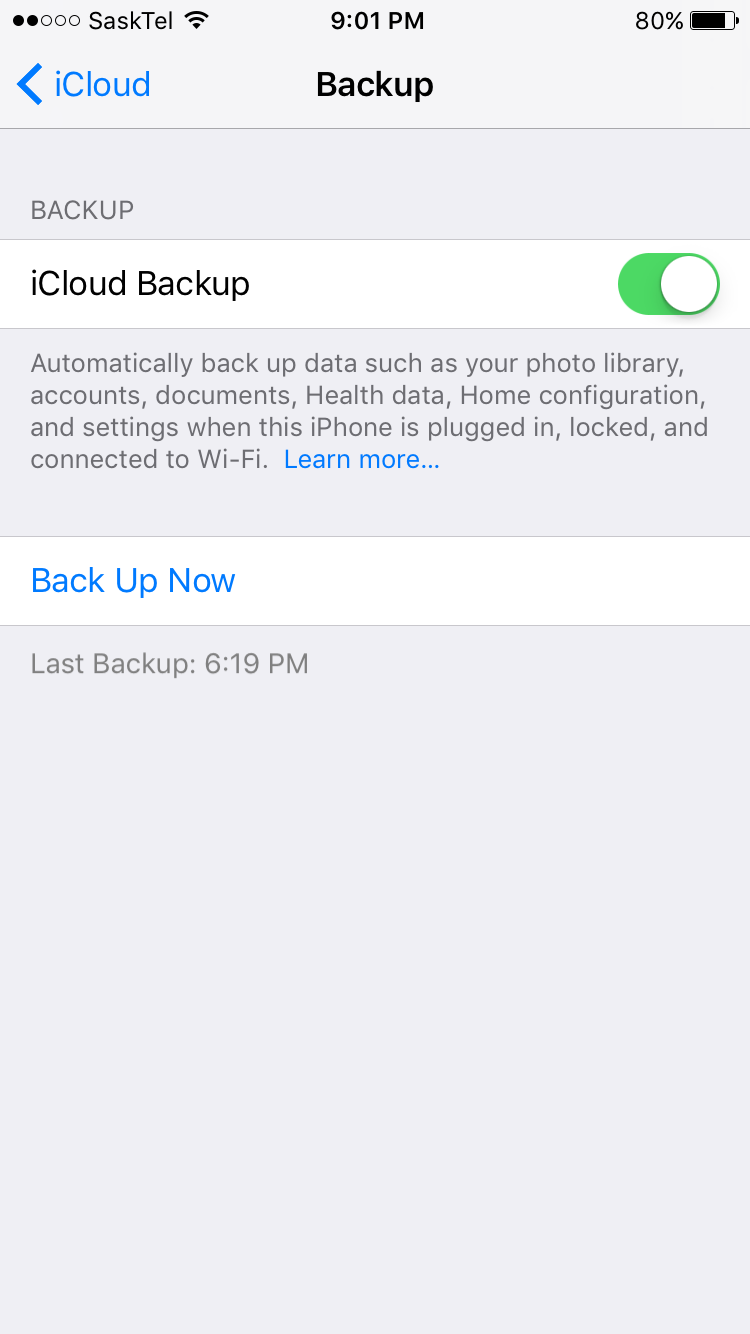
Шаг 1: Откройте приложение «Настройки» на своем устройстве.
Шаг 2: Коснитесь баннера пользователя в верхней части меню. Раньше в приложении «Настройки» была специальная кнопка под названием iCloud, но теперь она включена в это баннерное меню.
Шаг 3: Попав в это меню, вам нужно нажать на iCloud.
Шаг 4: Оттуда вам нужно найти кнопку «Резервное копирование iCloud» на экране.
Шаг 5: Затем просто переверните переключатель, чтобы он стал зеленым, и следуйте появившейся подсказке. Вот и все!
Пока переключатель на странице меню «Резервное копирование» находится в зеленом положении, это означает, что ваш телефон должен выполнять резервное копирование примерно раз в день. Телефон часто делает это, когда вы подключены к Wi-Fi и ваш телефон подключен к сети, и это резервное копирование часто происходит, когда вы спите ночью.
Однако, если по той или иной причине вы когда-нибудь захотите вручную создать резервную копию вашего устройства, вы можете просто нажать кнопку «Создать резервную копию сейчас» на экране, что обеспечит всегда резервное копирование самой последней версии вашего телефона.
Сделайте резервную копию вашего устройства через iTunes
Программы для Windows, мобильные приложения, игры - ВСЁ БЕСПЛАТНО, в нашем закрытом телеграмм канале - Подписывайтесь:)
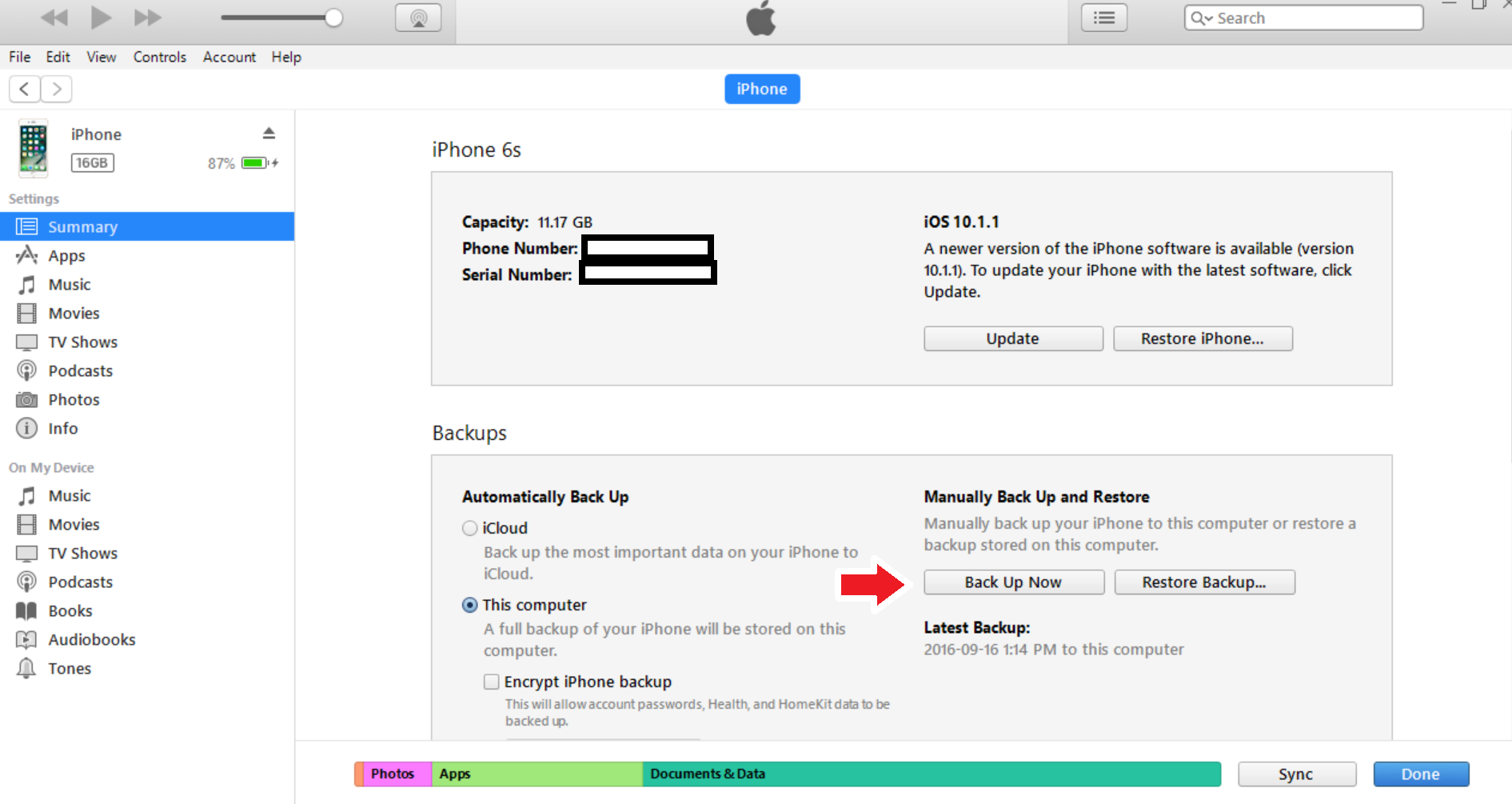
Шаг 1: Подключите iPhone 6S к компьютеру.
Шаг 2: Запустите iTunes на своем компьютере.
Шаг 3: Найдите свое устройство в iTunes и нажмите кнопку «Сводка».
Шаг 4: Затем выберите «Этот компьютер» в разделе «Автоматическое резервное копирование» (или «Резервное копирование сейчас», если вы хотите просто выполнить резервное копирование вручную, а не автоматически).
Шаг 5: Нажмите кнопку «Готово», и после завершения процесса вы официально создадите резервную копию своего устройства.
Если вы включили резервное копирование iTunes, ваш телефон будет выполнять резервное копирование каждый раз, когда вы подключаетесь к компьютеру, поэтому у вас всегда будет резервная копия самой последней версии вашего устройства. Хотя это может быть не так быстро и просто, как простое использование iCloud для резервного копирования вашего устройства, это все равно отличный вариант. Мы рекомендуем сначала попробовать метод iCloud, поскольку это проще, быстрее и удобнее. Но если вы не можете использовать этот метод по той или иной причине, сделать это через iTunes также довольно просто и просто.
Учитывая то, насколько простым и полезным является резервное копирование вашего iPhone 6S, у вас нет причин не делать этого. Он может сохранить вашу информацию в случае катастрофы и действительно может избавить вас от множества головных болей, которые возникают вместе с удалением всех ваших данных, приложений и информации. Кроме того, благодаря наличию автоматического резервного копирования вам действительно нужно сделать это только один раз, и с этого момента резервное копирование вашего телефона будет выполняться автоматически. Это не намного проще.